 VistaMizer é un programma che cambia l'aspetto da Windows XP a Windows Vista, cambiando le icone, la barra di windows, il contorno di finestre e programmi. IL programma non modifica i file di sistema, si può disinstallare per tornare al vecchio XP senza alcun problema. Leggere la Descrizione prima dell'installazione.
VistaMizer é un programma che cambia l'aspetto da Windows XP a Windows Vista, cambiando le icone, la barra di windows, il contorno di finestre e programmi. IL programma non modifica i file di sistema, si può disinstallare per tornare al vecchio XP senza alcun problema. Leggere la Descrizione prima dell'installazione.
NON INSTALLATE QUESTO PROGRAMMA SE NON AVETE FATTO PRIMA UNA COPIA DI RISERVA DEL SISTEMA Clicca qui per saperne di più
Nelle ultime versioni sono state eliminate le applicazioni che nella versioni precedenti vi indicavo di disattivare, sono ancora disponibili nel sito dell'autore da scaricare a parte, ma non fatelo.
Il programma non aggiunge ne modifica funzionalità a Windows XP, l'ho installato e disinstallato diverse volte senza notare alcun problema, ma prima di procedere con l'installazione, leggete con attenzione tutto l'articolo.
Prima dell'installazione
1) Vi consiglio di collegarvi al Windows Update e scaricare tutti gli aggiornamenti importanti.
2) Prima di installare VistaMizer fate un controllo antivirus e antispyware, ripeto nel mio computer non si è verificato nessun tipo di errore, e la disinstallazione ha eliminato tutto come se non fosse mai stato installato, ma se il sistema fosse infetto potrebbe verificarsi qualche problema, in ogni caso fate una copia di riserva dei vostri dati prima di procedere, leggete l'articolo Back.up nella sezione protezione PC. Le precauzioni non sono mai eccessive.
3) Un altro avviso, ma questo senza alcuna gravità, e serve solo nel caso decidete di disinstallare il programma. In poche parole, se avete configurato il vostro Windows XP con Wallpaper e colori personalizzati, disinstallando VistaMizer, Windows XP tornerà all'aspetto che aveva nella prima installazione, quindi vi consiglio di salvare la vostra configurazione per non reimpostarla nuovamente
ecco come sarebbe Windows XP dopo la disinstallazione di VistaMizer (mi riferisco solo allo sfondo e al colore Blu del menu)
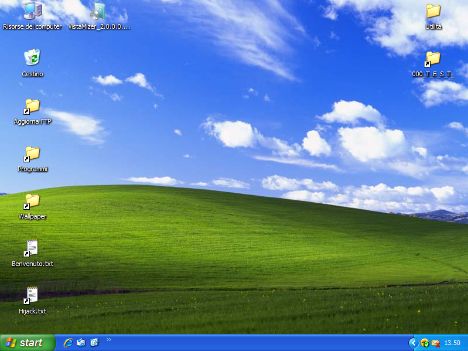
per evitare di perdere la vostra impostazione, cliccate sul desktop con il pulsante destro del mouse e dal menu selezionate Proprietà
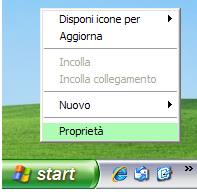
in questa finestra alla voce Temi clicate su Salva con nome
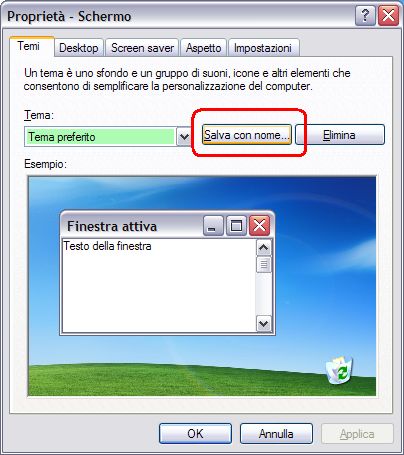
date un nome alla vostra configurazione e cliccate su Salva
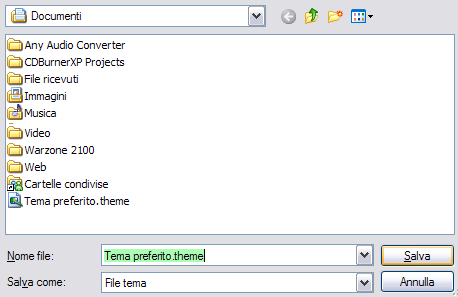
successivamente per tornare alla vostra configurazione di walpaper e colori basterà entrare nella cartella Documenti e cliccare due volte sul file TEMA che avete salvato
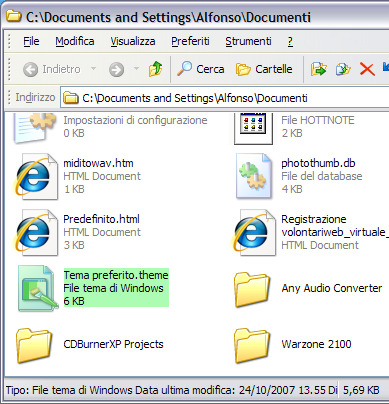
Installazione di VistaMizer
Chiudiamo prima tutte le applicazioni aperte
Lanciamo il programma per l'installazione e nella prima finestra clicchiamo su OK
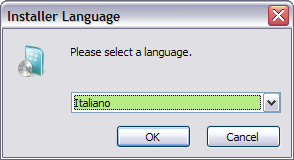
clicchiamo su Avanti
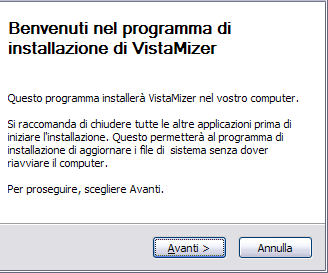
accettiamo la licenza e clicchiamo su Avanti
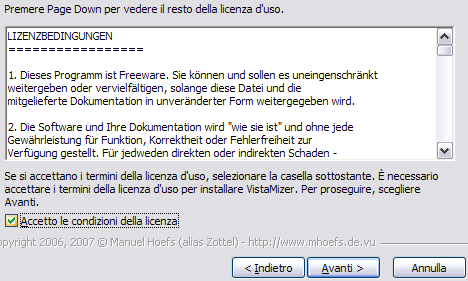
clicchiamo su Accetto
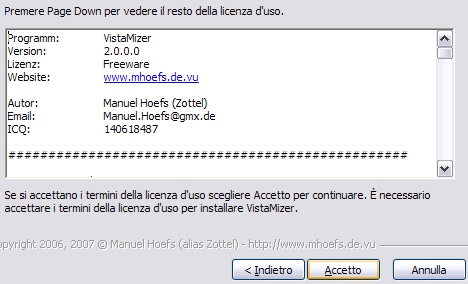
lasciamo spuntata la voce Normal Installation e clicchiamo su Avanti
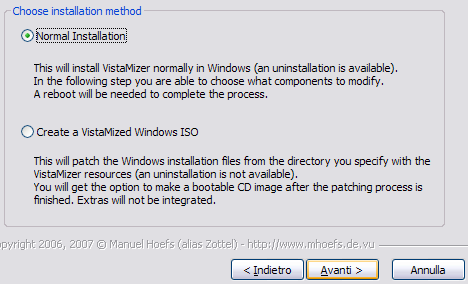
in questa finestra vi consiglio di lasciare selezionata la voce Standard, vediamo che una delle voci non è selezionata Apps, spuntando questa voce verranno installati altri programmi esterni a VistaMizer, li ho provati e alcuni non funzionano, fra questi c'è Visual Task Tips che vi consiglio di installare a parte, e un programma Sidebar che inserirebbe una barra laterale con orologio e altre funzioni, in questo caso vi consiglio di installare un altro programma già presente su Aiutamici Desktop Sidebar, questi sempre se siete interessati.
lasciamo selezionato Standard e clicchiamo su Installa
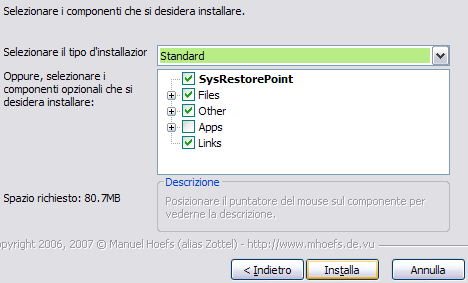
a questo punto dobbiamo attendere alcuni minuti, l'installazione e piuttosto lenta in quando fa prima una copia di riserva dei file che installa e poi scrive i nuovi file
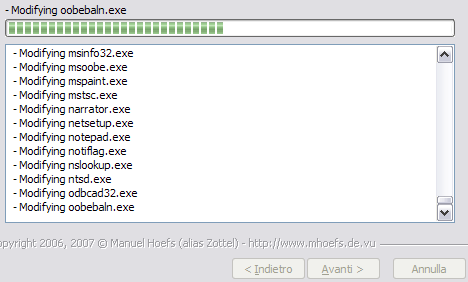
a fine installazione dobbiamo riavviare il computer, clicchiamo su Fine
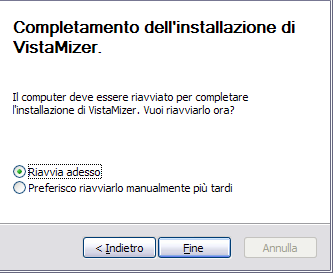
al riavvio del computer il nostro Windews XP avrà le sembianze del nuovo sistema operativo Vista, qui sotto vediamo a sinistra il menu classico di XP e a destra quello di VistaMizer, notate la barra, la scritta laterale e le icone

qui vediamo la schermata intera
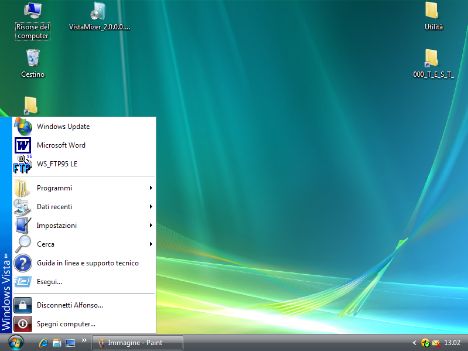
anche il menu per uscire dal sistema assomiglia a quello di vista

questo invece e il menu standard
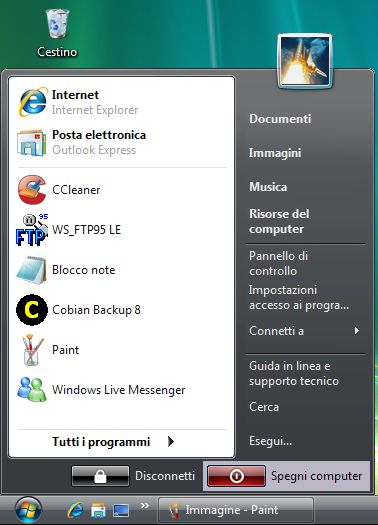
vediamo altre differenze, come Windows Vista anche i programmi vengono mostrati diversamente, Internet Explorer con la fascia superiore in celestino e icone tipo Vista
al contrario di Vista, quando si imposta la finestra a tutto schermo, in Vista la barra celeste diventa nera, qui rimane celeste

questo è il Paint di Windows

una cartella che contiene immagini

Outlook Express, con le icone che si illuminano al passaggio del mouse
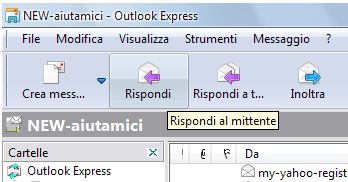
il verde del menu e il colore che avevo impostato io nel mio Windows XP, ma notate le altre voci del menu con effetto lucentezza
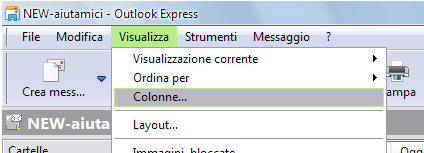
i pulsanti selezionati diventano celesti come in Windows Vista
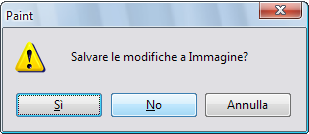
selezionando un programma aperto nella barra di Windows, il pulsante si illumina di azzurro come vediamo qui sotto, confrontate con il pulsante cartella a fianco che rimane nero

cartella PANNELLO DI CONTROLLO, vediamo che le icone sono diverse da quelle di XP, certo sono quelle di Vista, cosi come l'icona Computer e Cestino sul desktop e l'icona di connessione a internet

la finestra proprietà della barra di windows, insomma il sistema è sempre Windows XP ma l'aspetto e quello di Vista
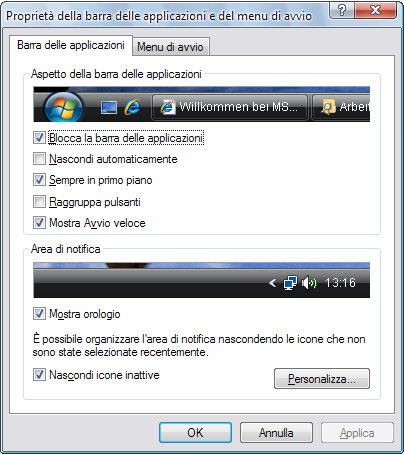
finestra Proprietà di sistema
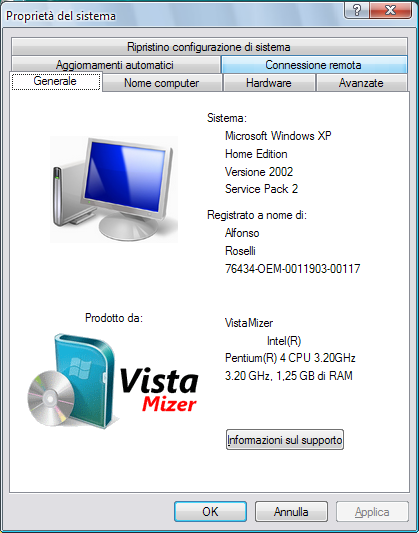
Insomma l'aspetto e gradevole, la modifica non grava sul sistema in quanto non aggiunge funzionalità, sostituisce solo icone e colori alle finestre, il pacchetto pesa 20 Mb solo perché contiene tutti quegli altri programmi che personalmente avrei fatto installare a parte.
Disinstallare il programma, non lo ritengo necessario, l'aspetto e cosi gradevole che sono sicuro vi affascinerà, poi nel caso non vi piace la barra di colore nero e le finestre di sistema, possiamo tornare ai colori classici Grigio, verde Oliva o Blu di Windows XP lasciando solo le icone di Vista, per fare questo, basta andare in Proprietà schermo e selezionare il tema che avevate salvato in precedenza, il Windows XP tornerà come prima ma avrà le icone di Vista, oppure potete tornare a VistaMizer quando volete senza alcun problema
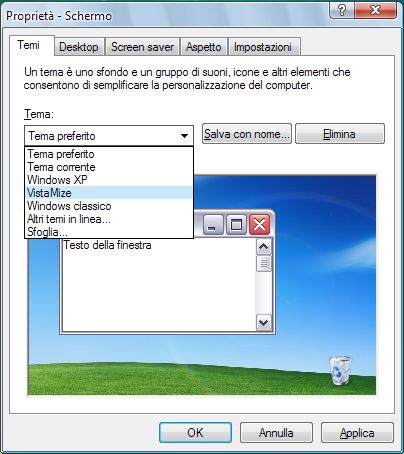
Opzioni Menu di VistaMizer
Vi descrivo le funzioni presenti nel menu
Data rebuild - Installazione: serve per recuperare il programma in caso di problemi causati da altri programmi o da vostre cancellazioni
Homepage - per visitare il sito dell'autore
Icon refresh - per rileggere le icone nel caso non vengono modificate o che compaiono quelli del Windows XP
Set UnSet CurrentUser - serve per installare VistaMizer anche agli user diversi da quelli da amministratore (non testato)
Uninstall per disinstallare VistaMizer
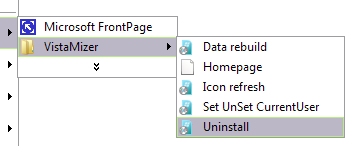
Disinstallare VistaMizer
Per disinstallare il programma andiamo nel menu programmi di Windows e selezioniamo Uninstall
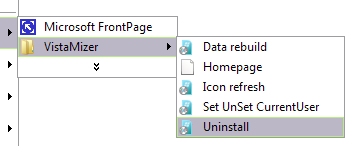
clicchiamo su OK
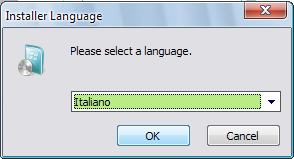
clicchiamo su Avanti
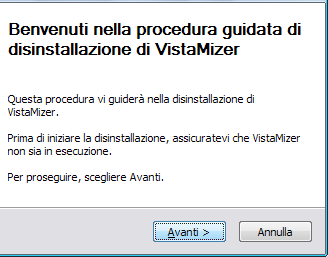
clicchiamo su Disinstalla senza modificare le voci selezionate, il programma sa già cosa avete installato e rimuoverà le stesse cose
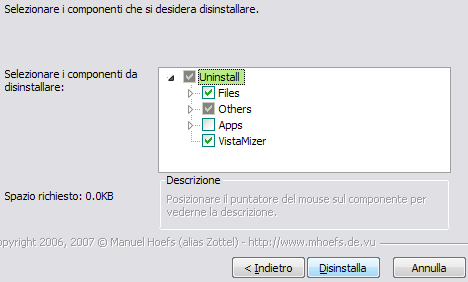
e anche in questo caso attendiamo alcuni minuti
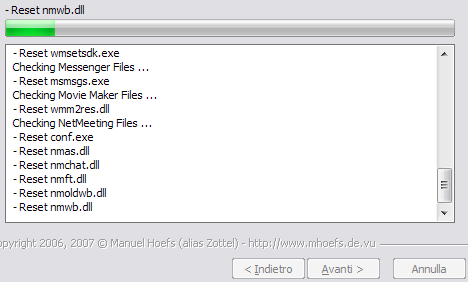
e quindi riavviamo il sistema cliccando su Fine
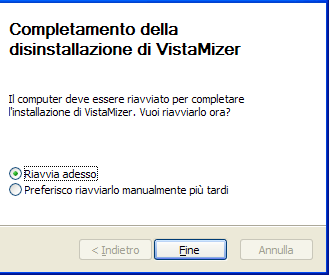
al riavvio del sistema reimpostiamo il Tema che abbiamo salvato (indicato all'inizio di questa recensione) e riavremmo Windows XP come era in precedenza.
Conclusione
Parere personale, indubbiamente l'aspetto grafico di Windows Vista è carino, sopratutto le icone, ma tutti i problemi che si porta dietro il nuovo sistema operativo, sopratutto per chi è abituato alle precedenti versioni, lo rendono un sistema inutilizzabile. Per dirne alcune, continue richieste di approvazione per utilizzare un programma, certo utile a un principiante ma a chi lavora da anni è un fastidio stare a chiudere centinaia di finestre, parliamo poi dei programmi da aggiornare obbligatoriamente, nel mio caso avrei dovuto acquistare una nuova versione del programma di masterizzazione Nero e una nuova versione di Norton Ghost, incompatibili con Vista, pertanto ho installato Vista su una seconda partizione e lo utilizzo solo per testare i programmi da recensire su Aiutamici, continuando cosi ad utilizzare Windows XP che a mio parere e il miglior sistema che la Microsoft abbia mai realizzato.
Con questo pacchetto "VistaMizer" si può continuare ad utilizzare Windows XP con un aspetto più gradevole.